Ako sa zbaviť choroby v DAYZ

DAYZ je hra plná šialených, nakazených ľudí v postsovietskej krajine Černarus. Zistite, ako sa zbaviť choroby v DAYZ a udržte si zdravie.
Digitálni umelci a tvorcovia obsahu sú nadšení z používania platforiem pre hlboké učenie sa textu na obrázok na vytváranie obrázkov mimo tohto sveta. Generovanie presných obrázkov na základe kľúčových slov úplne zmenilo hru digitálneho umenia. Niektorí, ktorí používajú platformu pre prevod textu na obrázok Stable Diffusion, však majú spoločnú sťažnosť. Hoci vytvorené obrázky môžu byť presne to, čo hľadajú, veľkosť obrázka bola veľkým sklamaním.

Vytvorenie dokonalého diela digitálneho umenia pomocou funkcie Stable Diffusion je fantastické, ale načo je to dobré, ak je veľkosť obrázka príliš malá na použitie? Našťastie existujú spôsoby, ako obrázok zväčšiť. V tomto článku budeme diskutovať o tom, ako aktualizovať obrázky zo Stable Diffusion.
Problém s veľkosťou obrázka
Štandardne je predvolená veľkosť obrázka Stable Diffusion 512 x 512 pixelov. Toto natívne rozlíšenie sa v dnešnom digitálnom svete považuje za malé a predstavuje výzvy pre tých, ktorí potrebujú používať súbory vytvorené pomocou Stable Diffusion v oveľa väčšom formáte. Model bol trénovaný na dátových súboroch obrázkov s rozlíšením 512 x 512 a preto je jeho výstup v rovnakom formáte. Väčšina platforiem sociálnych médií však na prijateľné zobrazenie vyžaduje rozlíšenie 1080 x 1080, čo skutočne zdôrazňuje, aké dôležité je rozlíšenie obrázka.
Stable Diffusion dokáže vytvoriť dokonalý obraz, ktorý vyhovuje všetkým návrhárovým želaniam. Ak je však veľkosť súboru taká malá, že je nepoužiteľný, predstavuje to veľkú dilemu. Jednoduché vloženie obrázka do aplikácie a zväčšenie jeho veľkosti bude mať za následok vážne zhoršenie kvality obrázka, s najväčšou pravdepodobnosťou horšie ako pôvodný súbor. Obrázky s takým nízkym rozlíšením sa nebudú dobre tlačiť a tiež sa nedajú umiestniť do Photoshopu, aby sa dali upraviť k spokojnosti dizajnéra.
Ako upgradovať stabilné difúzne obrázky
Našťastie existujú spôsoby, ako zvýšiť rozlíšenie obrazu s nízkym rozlíšením vytvoreného pomocou funkcie Stable Diffusion. Niektorí používatelia boli pri vývoji techník na dosiahnutie tohto cieľa dosť kreatívni. Jedna náročná a časovo náročná metóda je rozdeliť obrázok na menšie časti s rozmermi 512 x 512 a potom ich spojiť späť. Iní používajú algoritmy na mieru na regeneráciu obrázkov AI do formátov s vyšším rozlíšením.
TinyWow
Existuje množstvo online nástrojov, ktoré môžete použiť na inováciu obrázkov. Väčšina týchto nástrojov však vyžaduje vytvorenie online účtu pomocou e-mailovej adresy alebo platby za služby. Ak hľadáte bezplatný nástroj, ktorý môžete použiť nespočetnekrát bez predplatného, TinyWow je vynikajúcou voľbou.
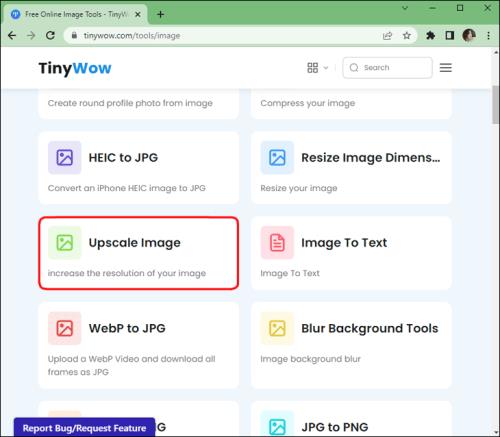
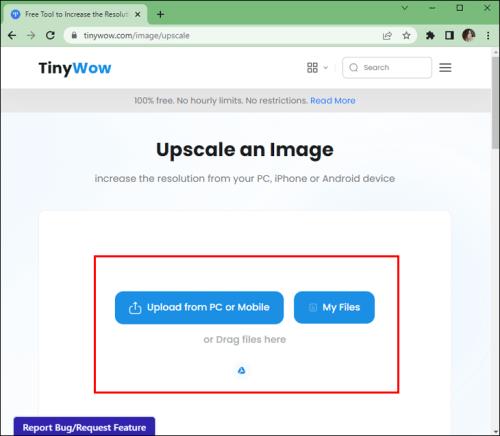
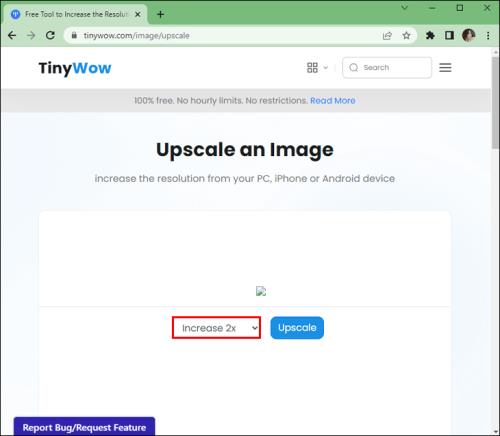
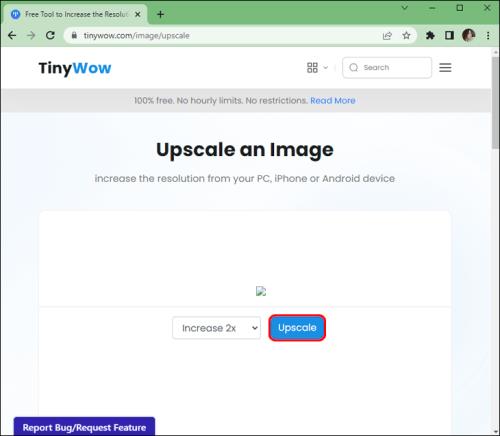
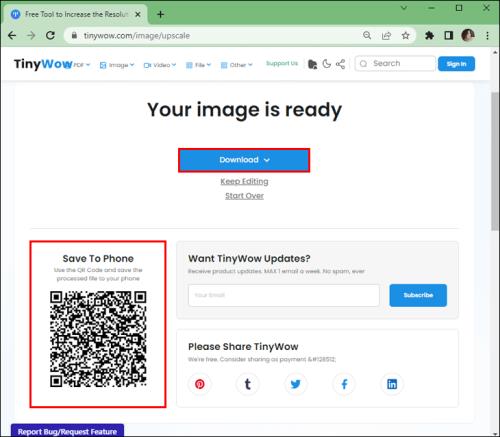
Na zvýšenie veľkosti použite reťazec
Môžete prepojiť na vylepšenie obrázkov Stable Diffusion. Ide o grafické používateľské rozhranie na spracovanie obrazu založené na vývojových diagramoch/uzloch, ktoré pomáha reťaziť úlohy spracovania obrazu. Jeho silnou stránkou je upscaling obrázkov. Pripojením uzlov budete mať plnú kontrolu nad procesom spracovania. Vďaka tomu je oveľa jednoduchšie vykonávať neuveriteľne zložité úlohy tým, že necháte reťazec ChaiNNer robiť prácu za vás.
Funguje s Windows, MacOS a Linux. Ak ste v práci s GUI nováčikom, chaiNNer sa môže na prvý pohľad zdať zložitý. Našťastie to nie je zložitý proces použiť reťazec na úpravu obrázkov. Presunutím konkrétnych uzlov môžete nastaviť vývojový diagram procesov na vykonanie všetkých ťažkých úloh. Tu je návod, ako začať používať chainNer:
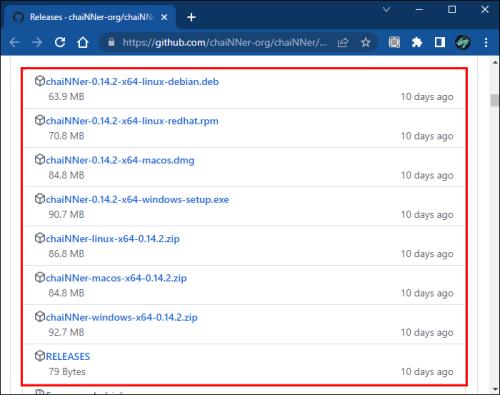
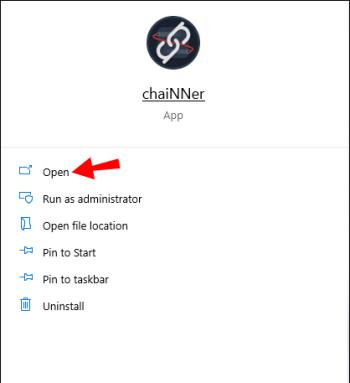
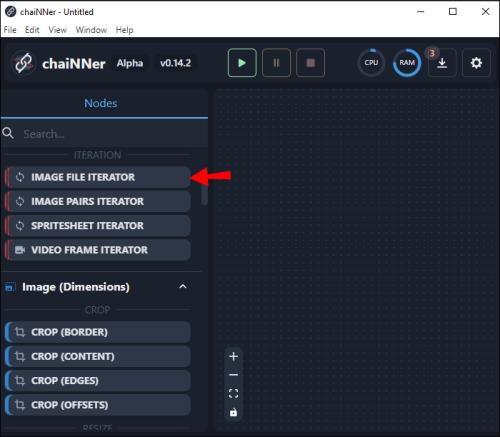
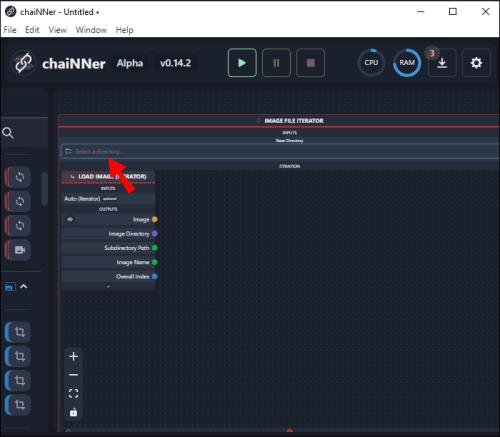
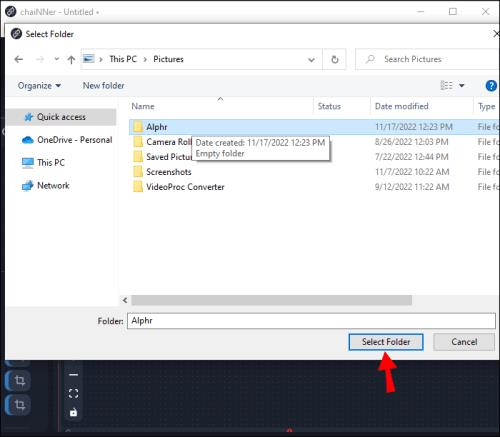
Je potrebné poznamenať, že všetky ostatné obrázky nachádzajúce sa vo vybratom adresári budú tiež spracované. Ak chcete aktualizovať iba jeden obrázok, musíte najskôr odstrániť všetky ostatné umiestnené v rovnakom adresári. Keďže však proces upscalingu trvá veľa času, používateľovi by poslúžilo, keby všetky obrázky, ktoré vyžadujú upscaling, boli v rovnakom priečinku, aby ich reťazec mohol upscalovať súčasne. Keď budete mať príslušný obrázok alebo obrázky v rovnakom adresári, môžete prejsť na ďalšie kroky.
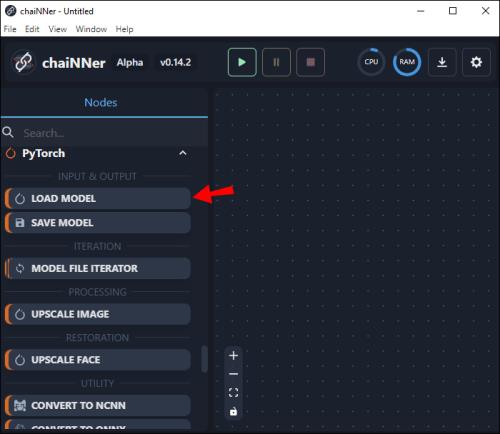
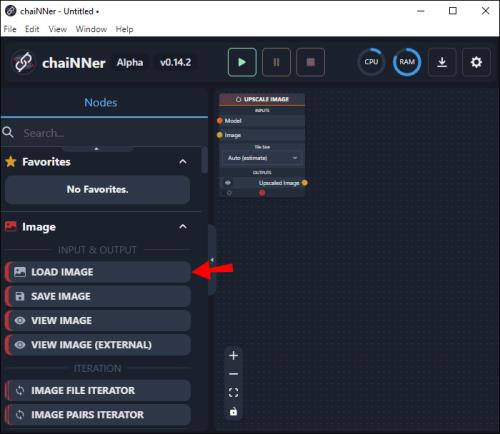
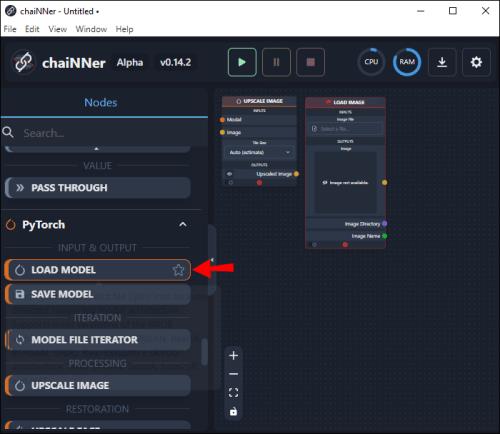
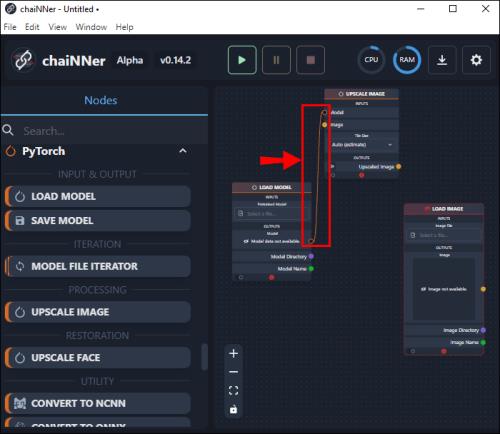
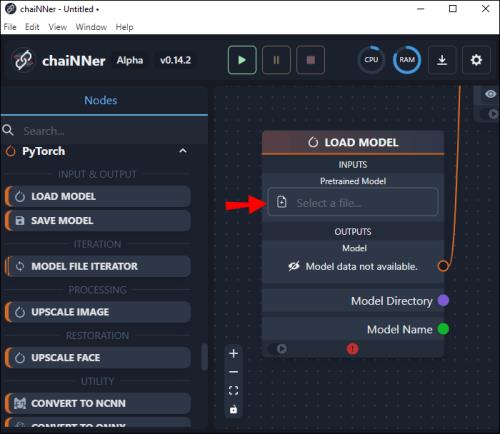
Ďalej budete musieť skontrolovať, do akej miery tento model zväčší obrázok, ktorý ste si vybrali. Veľkosti upscale sú prednastavené, preto by ste sa mali pred spustením procesu uistiť, že sú dostatočne veľké. Ak potrebujete obrázok väčší ako je prednastavená veľkosť, môžete proces spustiť dvakrát a zdvojnásobiť jeho veľkosť. Postup:
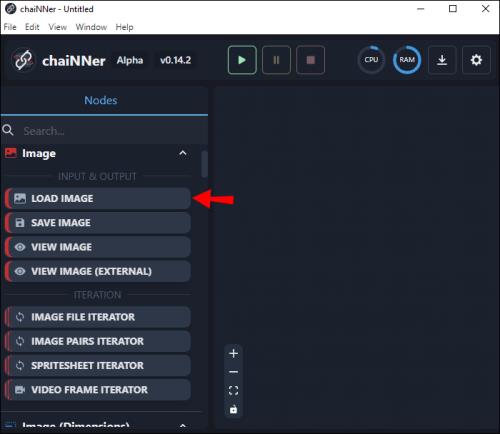
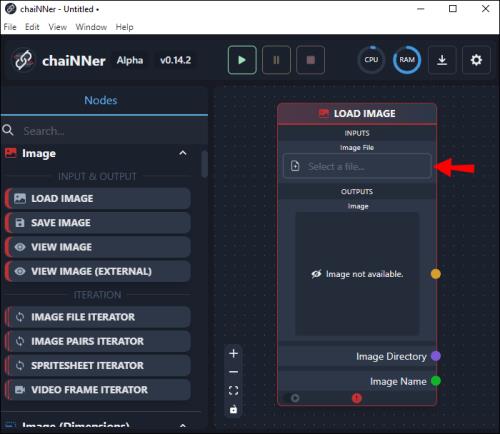
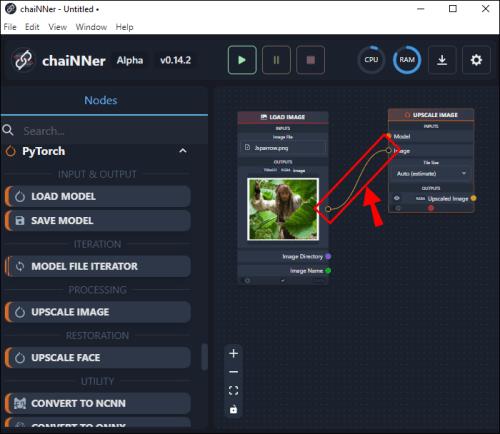
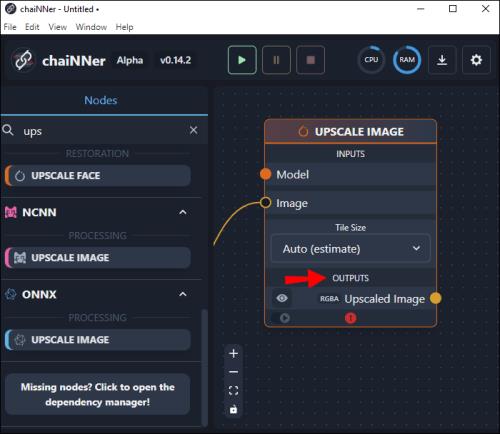
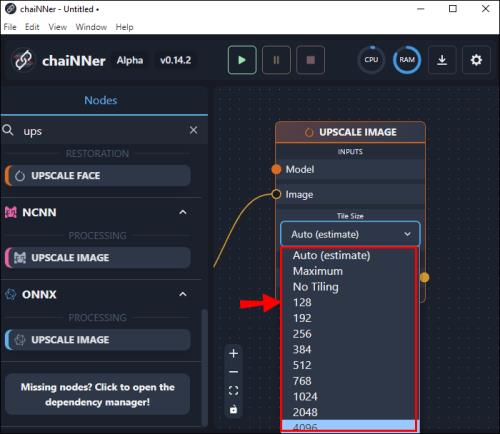
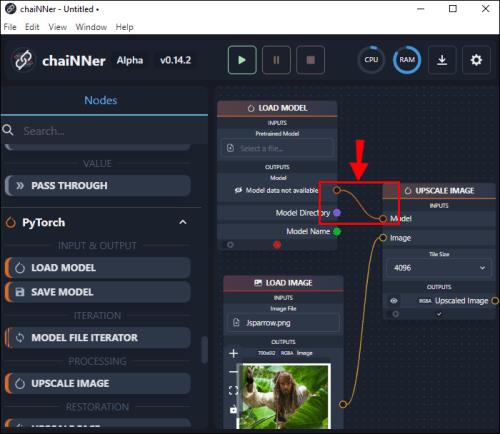
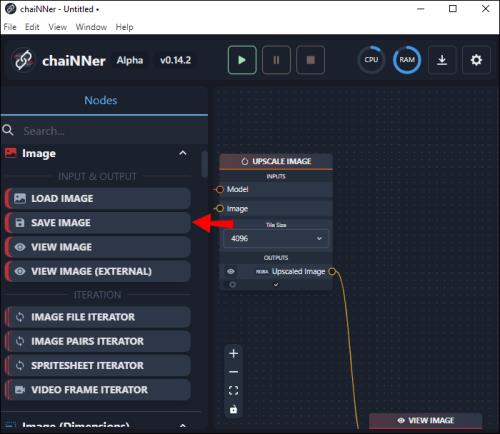
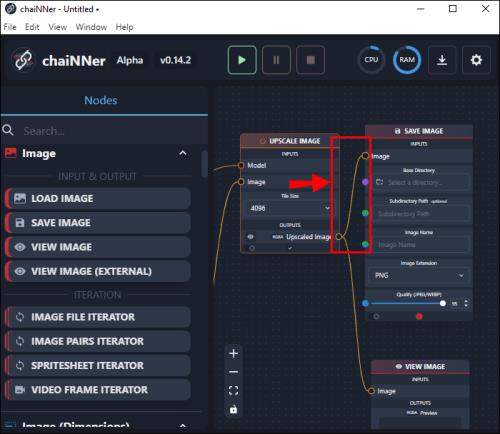
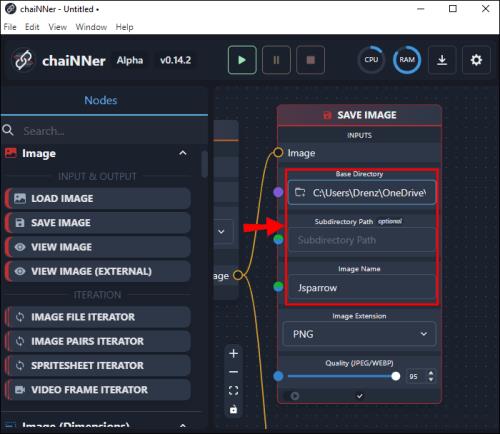
Mohlo by byť prospešné mať špecifický priečinok označený ako „Upscaled Images“, aby ste mohli ponechať pôvodný obrázok v jednom priečinku a vylepšený obrázok v inom. Keď je všetko podľa vašich predstáv, stlačte zelenú šípku v hornej časti obrazovky a začnite proces. Čiary, ktoré ste nakreslili, sa začnú animovať a budú v tom pokračovať, kým sa proces nedokončí.
Proces upscalingu je veľmi časovo náročný a môže trvať hodiny. Po dokončení procesu však môžete svoje obrázky skontrolovať tak, že ich otvoríte v priečinku Upscaled Images alebo v ktoromkoľvek priečinku, ktorý ste určili pre konečný obrázok. Upozorňujeme, že upravené obrázky budú výrazne väčšie ako ich originály. Pred začatím procesu upscale je dôležité zabezpečiť, aby ste mali dostatok miesta na disku.
Používanie ChaiNNer sa môže zdať zložité, ale keď sa zoznámite s jeho funkciami vývojového diagramu, jeho používanie je v skutočnosti celkom jednoduché. Použitie uzlov a ich pripojenie pomocou reťazí (čiar) presne ukazuje, ako bude celý proces fungovať a je skvelé pre vizuálnych študentov.
Iné problémy so stabilnou difúziou
Okrem predvolenej veľkosti obrázka 512 x 512 existujú aj ďalšie pozoruhodné problémy, ktoré používatelia funkcie Stable Diffusion hlásia.
Vykresľovanie tvárí môže niekedy spôsobiť problémy, najmä ak je požadovaný výsledok fotorealistický. Pre tvorcov, ktorí chcú anime alebo surrealistickú tvár, to vo všeobecnosti nie je problém. Ak však hľadáte autentický a prirodzený vzhľad, stabilná difúzia môže niekedy zlyhať. Je to preto, že neexistuje žiadny spôsob, ako zaostriť obraz vygenerovaný AI iba na tvár. Pre lepšie výsledky je však možné tvár priblížiť a znova vykresliť.
Ďalším problémom, ktorý stojí za zmienku, je správne stvárnenie ľudských končatín. Opäť platí, že toto je problém len vtedy, keď chcete, aby bol požadovaný obrázok fotorealistický. Niekedy sú končatiny vykreslené nesprávne alebo v neprirodzených polohách. Používatelia hlásili, že obrázky sa generujú s extra končatinami a niekedy extra prstami na rukách.
Tieto problémy by mali byť menej časté, pretože výskumníci v Stable Diffusion pridávajú ďalšie súbory údajov a dolaďujú svoje algoritmy.
Zmeňte kvalitu svojich stabilných difúznych obrázkov jednoducho pomocou reťaze
Stable Diffusion je zaujímavá platforma pre prevod textu na obrázok. Hoci produkuje malé súbory s nízkym rozlíšením, je možné ich upscalovať. Hoci to môže byť časovo náročné, tento proces je potrebný, ak chcete obrázok ďalej upravovať alebo ho pripraviť na tlač. Pomocou ChaiNNer je možné obrázky výrazne zväčšiť bez straty kvality obrazu.
Skúsili ste upscalovať obrázok vytvorený pomocou Stable Diffusion? Použili ste chainNer? Dajte nám vedieť v sekcii komentárov nižšie.
DAYZ je hra plná šialených, nakazených ľudí v postsovietskej krajine Černarus. Zistite, ako sa zbaviť choroby v DAYZ a udržte si zdravie.
Naučte sa, ako synchronizovať nastavenia v systéme Windows 10. S touto príručkou prenesiete vaše nastavenia na všetkých zariadeniach so systémom Windows.
Ak vás obťažujú štuchnutia e-mailov, na ktoré nechcete odpovedať alebo ich vidieť, môžete ich nechať zmiznúť. Prečítajte si toto a zistite, ako zakázať funkciu štuchnutia v Gmaile.
Nvidia Shield Remote nefunguje správne? Tu máme pre vás tie najlepšie opravy, ktoré môžete vyskúšať; môžete tiež hľadať spôsoby, ako zmeniť svoj smartfón na televízor.
Bluetooth vám umožňuje pripojiť zariadenia a príslušenstvo so systémom Windows 10 k počítaču bez potreby káblov. Spôsob, ako vyriešiť problémy s Bluetooth.
Máte po inovácii na Windows 11 nejaké problémy? Hľadáte spôsoby, ako opraviť Windows 11? V tomto príspevku sme uviedli 6 rôznych metód, ktoré môžete použiť na opravu systému Windows 11 na optimalizáciu výkonu vášho zariadenia.
Ako opraviť: chybové hlásenie „Táto aplikácia sa nedá spustiť na vašom počítači“ v systéme Windows 10? Tu je 6 jednoduchých riešení.
Tento článok vám ukáže, ako maximalizovať svoje výhody z Microsoft Rewards na Windows, Xbox, Mobile a iných platforiem.
Zistite, ako môžete jednoducho hromadne prestať sledovať účty na Instagrame pomocou najlepších aplikácií, ako aj tipy na správne používanie.
Ako opraviť Nintendo Switch, ktoré sa nezapne? Tu sú 4 jednoduché riešenia, aby ste sa zbavili tohto problému.






